Soubory CR3 jsou přípony obrazových souborů RAW používané společností Canon. Nová řada bezzrcadlovek Canon používá soubor CR3. Kromě bezzrcadlovek tento formát využívají i novější modely DSLR Canon se systémem zpracování DIGIC 8.
V tomto článku vám pomůžeme s pochopením a správou tohoto nového formátu RAW.

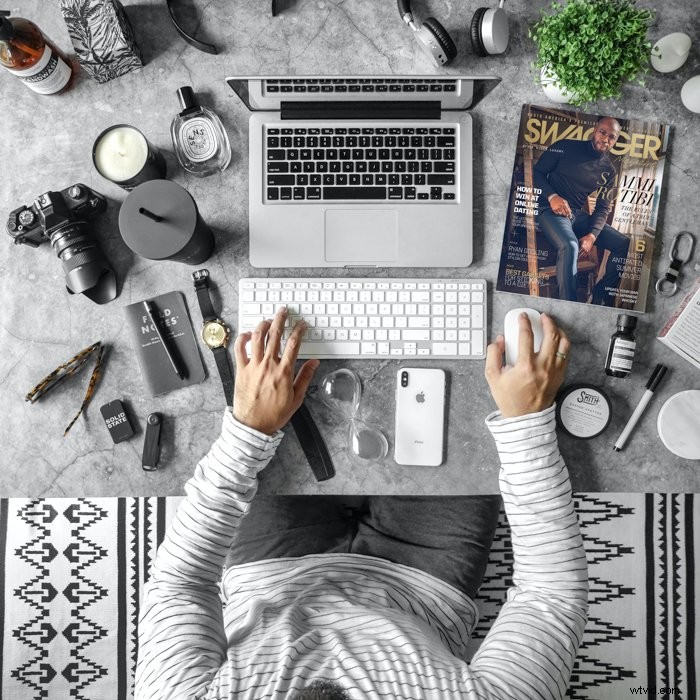
Co je soubor CR3?
Canon používá jedinečné přípony souborů k oddělení svých digitálních obrazových souborů od konkurence. Přípony souborů jsou na konci názvu vašeho digitálního souboru.
Soubor CR3 je formát RAW společnosti Canon , který má nejvyšší kvalitu reprodukce scény. Formát RAW poskytuje bezztrátový obraz a kompresi pixelů, které lze později zpracovat pomocí editačního softwaru.
Canon představil nový procesor ve svých bezzrcadlovkách. To se nazývá DIGIC 8 a znamená lepší výkon při fotografování a širší škálu funkcí. Ovlivňuje také nové digitální zrcadlovky, jako je Canon EOS 90D nebo 250D.
Spolu s tímto novým procesorem představili nový formát RAW, kterým je CR3. Zachová si přesné rozlišení jako původní soubory RAW a přitom má menší velikost.
Rozdíl mezi soubory CR2 a CR3 je ten, že CR2 je založen na bezztrátovém formátu TIFF. Soubor CR3 je blíže formátu CIFF (Camera Image File Format).
Můžete jej uložit jako ztrátovou verzi C-RAW (Compressed RAW), což umožňuje, aby byl o 40 % menší než největší velikost. Uvidíte však ztrátu kvality.

Jak mohu otevřít a převést soubor CR3?
Vzhledem k tomu, že soubor CR3 je relativně nový formát souboru, váš počítač vám nemusí umožnit náhled. Chcete-li upravovat soubory CR3, potřebujete přístup ke kompatibilnímu softwaru pro úpravy.
Chcete-li číst nebo zapisovat (upravovat) soubory CR3, potřebujete program pro úpravy, jako je Adobe Lightroom. Bude fungovat buď verze Classic CC, nebo verze pro mobilní zařízení. Verze Lightroom 2.0 (nebo novější) a Lightroom Classic 8.0 (nebo novější) budou fungovat dobře.
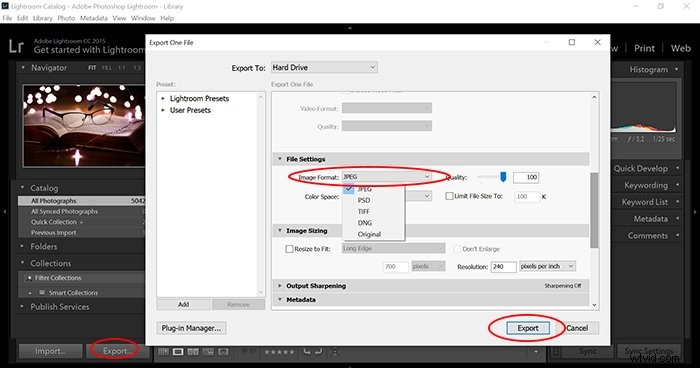
Jakmile jsou obrázky načteny, můžete je převést na JPEG, TIFF, PSD, DNG, PNG nebo si ponechat soubor CR3.
Adobe Photoshop je další program, který můžete použít. Ale může to být trochu složitější. Soubor CR3 je fotografie RAW, takže Photoshop vynutí otevření Camera Raw (převaděč souborů RAW).
Camera Raw umožňuje úpravy, které můžete použít a poté uložit, aniž byste museli otevírat Photoshop. Většinou je lepší začít s úpravou v tomto zásuvném modulu. Tímto způsobem nebudete vytvářet vrstvy, které nakonec zvětší velikost exportovaného souboru.
Naštěstí Canon také vytvořil Canon Digital Photo Professional. Umožňuje vám převádět snímky Canon RAW v případě, že nemáte přístup k softwaru Adobe.

Jak otevřu soubor CR3?
Otevření souboru CR3 také vyžaduje editační program, jako je Photoshop, Photoshop Elements nebo Lightroom.
S Camera Raw (verze 11.3 nebo novější) musíte stisknout Otevřít obrázek pro použití v Adobe Photoshopu. Odtud můžete svůj obrázek volně upravovat. Lightroom je lepší volbou, protože automaticky otevírá formáty Canon RAW.
Nejlepší je převést obrázky do formátu DNG (Digital Negative), který má více možností použití. Pro operační systémy Windows i Mac k tomu použijte Lightroom nebo Canon Digital Photo Professional. 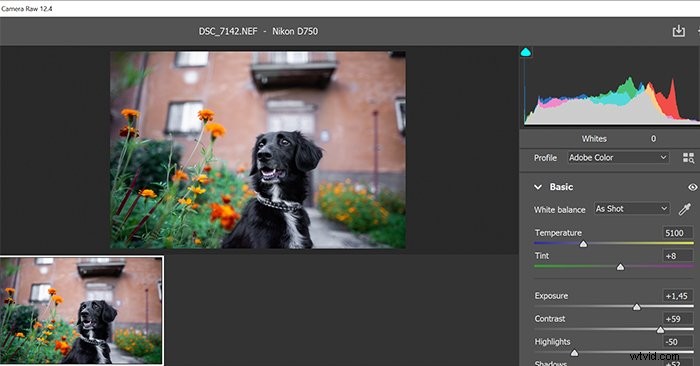
Je RAW lepší než JPEG?
Z hlediska úprav je obrazový soubor RAW lepší než JPEG. Když pořizujete JPEG, fotoaparát jej automaticky zpracuje za vás. To se u formátu RAW nestane. RAW vám poskytuje všechna obrazová data, takže si během úprav zachovává vyšší kvalitu.
JPEGy jsou ztrátový formát souborů, což znamená, že ztrácejí kvalitu pokaždé, když je upravíte. Úprava RAW je nedestruktivní způsob následného zpracování. Kvalita obrazu se při úpravách fotografií RAW nesnižuje.

Závěr
CR3 je nová přípona souboru, která byla představena s novými procesory Canon. Poskytuje původní kvalitu RAW při menší velikosti souboru. Vzhledem k tomu, že tento formát je relativně nový, mnoho softwaru ještě neumí otevřít a zpracovat CR3. K převodu tedy možná budete muset použít externí program.
Nyní, když jste převedli své soubory RAW, vyzkoušejte náš kurz Úpravy bez námahy, abyste zvládli všechna tajemství profesionálních úprav v Lightroom.
